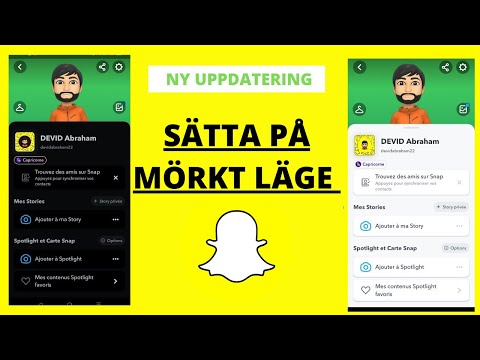Denna wikiHow lär dig hur du gör ett inlägg på din Facebook -tidslinje och delar en affärs- eller fan -sida med dina följare med en iPhone eller iPad.
Steg

Steg 1. Öppna Facebook -appen på din iPhone eller iPad
Facebook -appen ser ut som ett vitt "f" i en blå ikon på startskärmen eller i en mapp.
Om du inte är inloggad automatiskt anger du din e -postadress eller telefon och ditt lösenord för att logga in

Steg 2. Gå till sidan du vill dela
Du hittar den i din profil Gillar eller så kan du använda Sök högst upp på skärmen.

Steg 3. Tryck på ikonen Dela under sidans profilbild
Den här knappen ser ut som en högerpilikon högst upp på sidans tidslinje. Det låter dig dela sidan på din egen tidslinje.
Alternativt kan du trycka på ikonen med tre prickar längst upp till höger och välja Dela i Messenger. Det låter dig dela denna sida i en chattkonversation.

Steg 4. Lägg till dina kommentarer, frågor eller funderingar till inlägget
Du kan skriva in dina kommentarer i fältet "Säg något om den här länken" i ditt inlägg.
Detta är ett valfritt steg. Om du har ont om tid kan du hoppa över det här steget och lämna detta fält tomt

Steg 5. Tryck på knappen Lägg upp
Det är skrivet med blå bokstäver i det övre högra hörnet av skärmen. Om du trycker på kommer ditt inlägg att publiceras på din tidslinje.